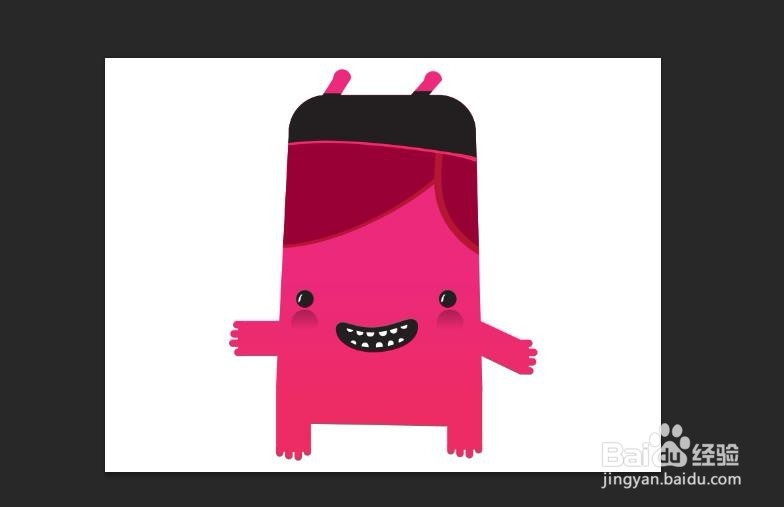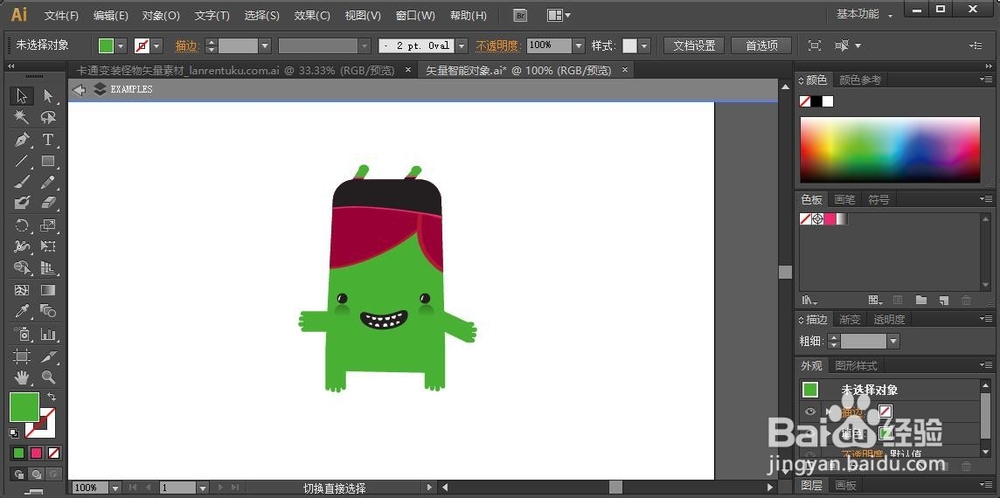1、打开Photoshop软件,并新建一个画面
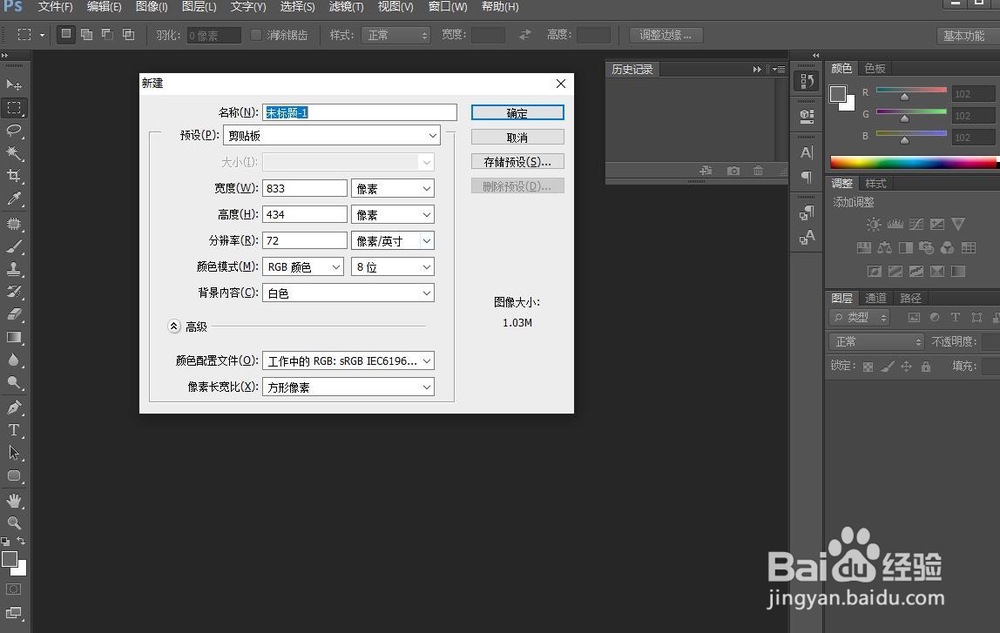
2、将准备好的矢量素材用Illistrator软件打开
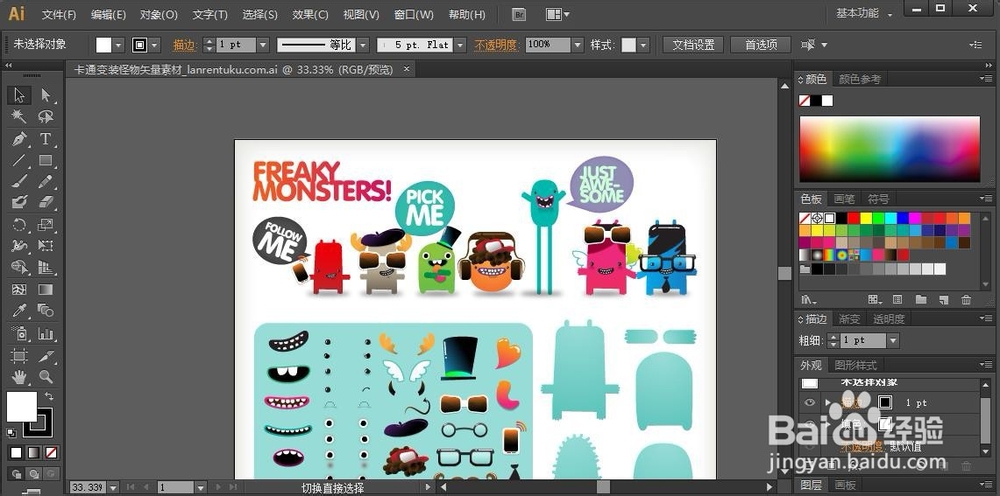
4、切换到Photoshop软件,按下快捷键ctrl+v进行粘贴,在弹出面板中选择智能对象
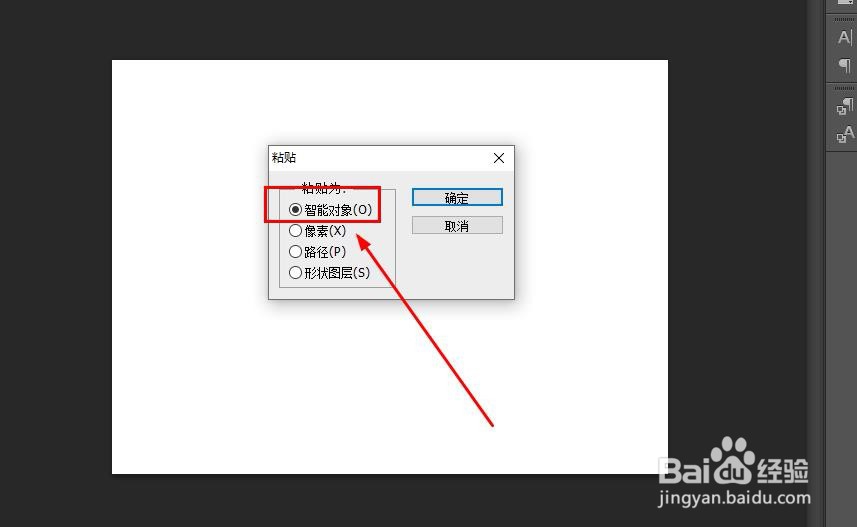
6、因为是矢量素材,在画布中可以任意放大而不会出现失真
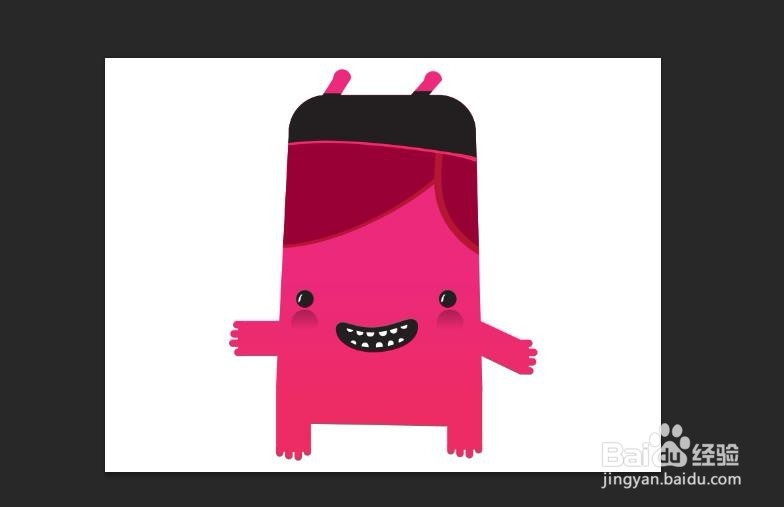
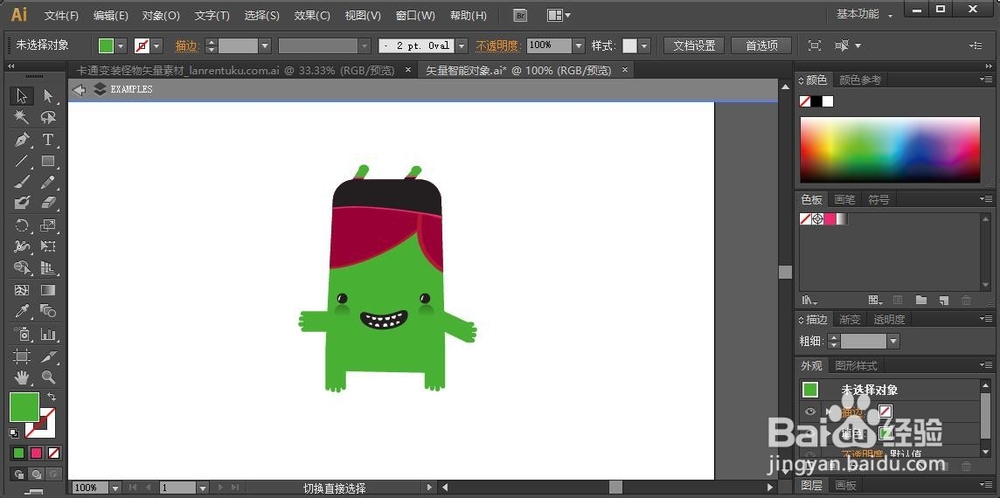
1、打开Photoshop软件,并新建一个画面
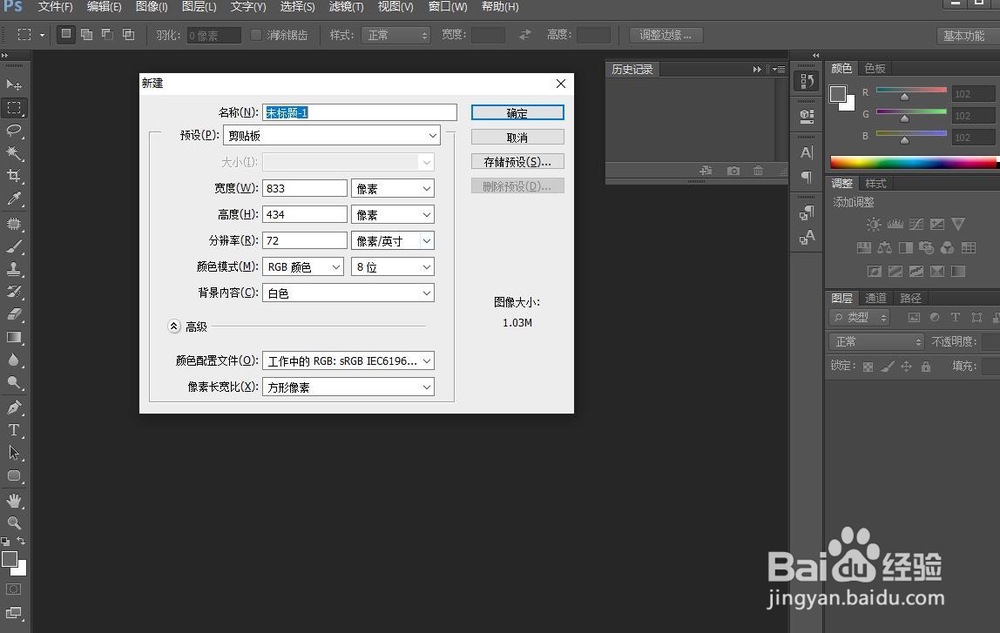
2、将准备好的矢量素材用Illistrator软件打开
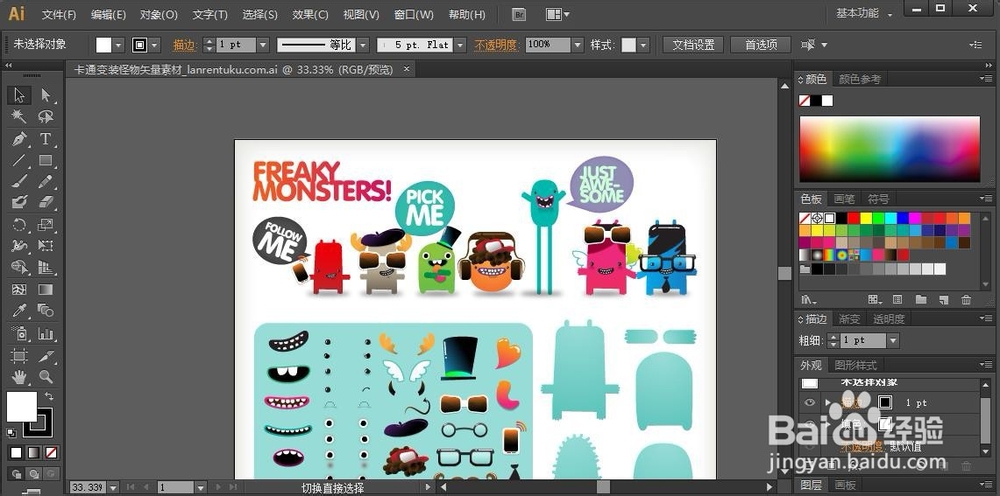
4、切换到Photoshop软件,按下快捷键ctrl+v进行粘贴,在弹出面板中选择智能对象
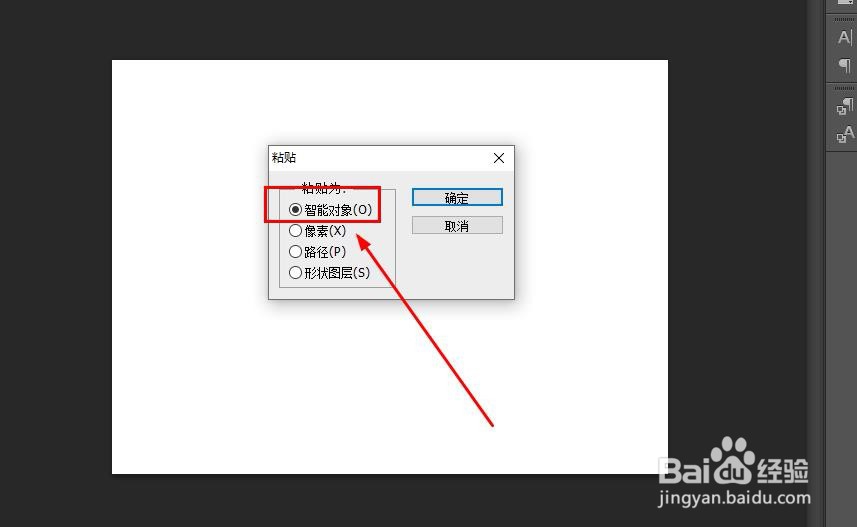
6、因为是矢量素材,在画布中可以任意放大而不会出现失真